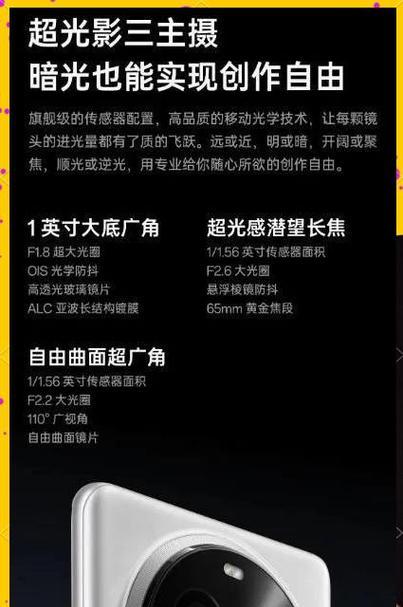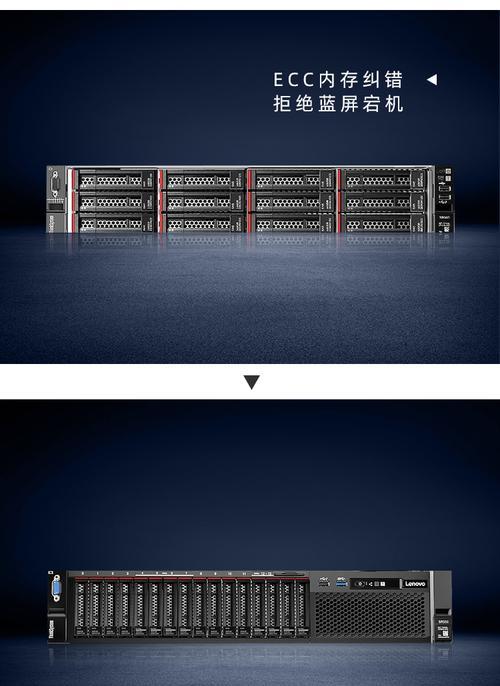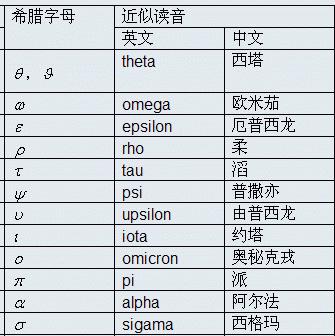解决无法连接无线网络的问题(探索无线网络连接故障的原因与解决方法)
随着无线网络的普及,我们可以方便地在各种场所使用网络进行工作、学习和娱乐。然而,有时我们可能会遇到无法连接无线网络的问题,这给我们的生活带来了不便。本文将探讨造成无线网络连接故障的原因,并提供一些解决方法,以帮助读者快速解决这类问题。
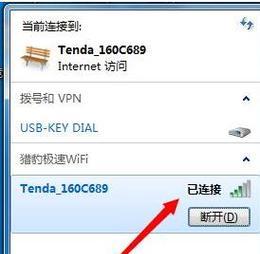
1.确认无线网络是否正常工作
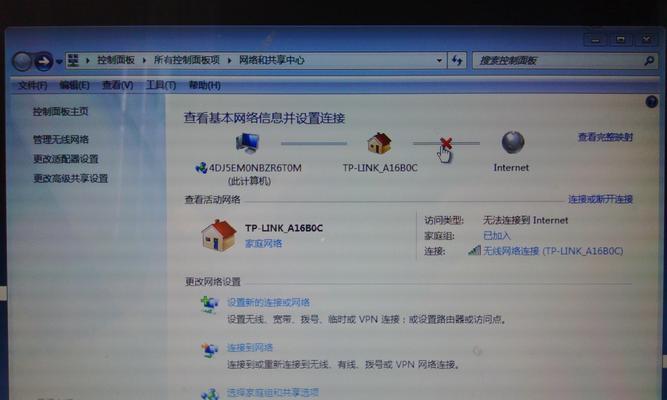
2.检查设备是否开启无线功能
3.检查设备与路由器的距离和信号强度
4.检查设备是否连接到正确的无线网络
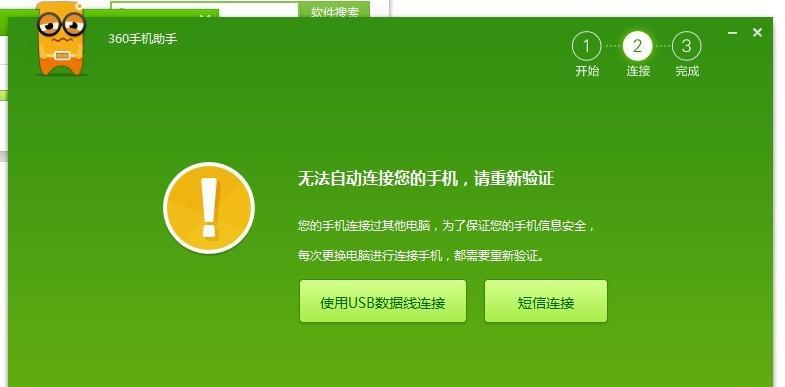
5.重新启动设备和路由器
6.检查设备是否有正确的IP地址分配
7.检查设备是否设置了正确的DNS服务器
8.检查无线网络密码是否正确输入
9.禁用并重新启用无线网络适配器
10.清除设备的DNS缓存
11.更新设备的无线网卡驱动程序
12.确保无线网络没有被其他应用程序占用
13.重置路由器到出厂设置
14.检查设备是否有病毒或恶意软件感染
15.寻求专业技术支持
1.确认无线网络是否正常工作:确保无线网络在其他设备上能够正常连接。如果其他设备可以连接到无线网络,那么问题可能出在您的设备上。
2.检查设备是否开启无线功能:确保您的设备的无线功能已经打开。有时候,我们会不小心关闭了无线功能,导致无法连接到无线网络。
3.检查设备与路由器的距离和信号强度:将设备靠近路由器,并确保信号强度足够强。距离过远或者信号弱可能会导致无法连接到无线网络。
4.检查设备是否连接到正确的无线网络:有时候我们可能会误连接到邻居的无线网络或公共网络上,导致无法正常访问互联网。在设备的网络设置中,确认连接的是您自己的无线网络。
5.重新启动设备和路由器:尝试重新启动您的设备和路由器,以刷新网络连接。有时候,网络问题只是暂时的,重新启动可以解决问题。
6.检查设备是否有正确的IP地址分配:检查您的设备是否获得了正确的IP地址。如果您的设备没有获得有效的IP地址,那么您将无法连接到无线网络。
7.检查设备是否设置了正确的DNS服务器:确认您的设备已经设置了正确的DNS服务器。如果DNS服务器设置不正确,您将无法解析域名,从而无法访问互联网。
8.检查无线网络密码是否正确输入:确保您输入的无线网络密码是正确的。密码输入错误是无法连接到无线网络的常见原因。
9.禁用并重新启用无线网络适配器:尝试禁用并重新启用您设备的无线网络适配器。有时候,重新初始化适配器可以解决无法连接无线网络的问题。
10.清除设备的DNS缓存:清除设备的DNS缓存可以帮助解决一些网络连接问题。在命令提示符窗口中输入"ipconfig/flushdns"命令来清除DNS缓存。
11.更新设备的无线网卡驱动程序:确保您的设备使用的是最新版本的无线网卡驱动程序。有时候旧版本的驱动程序会导致无法连接无线网络。
12.确保无线网络没有被其他应用程序占用:某些应用程序可能会干扰无线网络连接。尝试关闭一些可能会影响无线网络的应用程序,然后再次尝试连接。
13.重置路由器到出厂设置:如果以上方法都无效,您可以考虑将路由器重置到出厂设置。这将清除所有设置并恢复路由器的默认配置,有时候可以解决无法连接无线网络的问题。
14.检查设备是否有病毒或恶意软件感染:有些恶意软件可能会干扰无线网络连接。进行一次全面的杀毒扫描,确保您的设备没有被病毒或恶意软件感染。
15.寻求专业技术支持:如果您尝试了以上方法仍无法解决问题,建议寻求专业技术支持。专业人士可以通过进一步的诊断和调试来帮助您解决无法连接无线网络的问题。
无法连接无线网络是一个常见但烦人的问题。本文提供了一些常见原因和解决方法,希望能帮助读者快速解决这类问题。记住,当遇到无法连接无线网络的问题时,首先要确认网络是否正常工作,并逐步检查设备、路由器和网络设置。如果以上方法都无效,不要犹豫寻求专业技术支持。
版权声明:本文内容由互联网用户自发贡献,该文观点仅代表作者本人。本站仅提供信息存储空间服务,不拥有所有权,不承担相关法律责任。如发现本站有涉嫌抄袭侵权/违法违规的内容, 请发送邮件至 3561739510@qq.com 举报,一经查实,本站将立刻删除。
- 站长推荐
-
-

如何解决投影仪壁挂支架收缩问题(简单实用的解决方法及技巧)
-

如何选择适合的空调品牌(消费者需注意的关键因素和品牌推荐)
-

饮水机漏水原因及应对方法(解决饮水机漏水问题的有效方法)
-

奥克斯空调清洗大揭秘(轻松掌握的清洗技巧)
-

万和壁挂炉显示E2故障原因及维修方法解析(壁挂炉显示E2故障可能的原因和解决方案)
-

洗衣机甩桶反水的原因与解决方法(探究洗衣机甩桶反水现象的成因和有效解决办法)
-

解决笔记本电脑横屏问题的方法(实用技巧帮你解决笔记本电脑横屏困扰)
-

小米手机智能充电保护,让电池更持久(教你如何开启小米手机的智能充电保护功能)
-

如何清洗带油烟机的煤气灶(清洗技巧和注意事项)
-

应对显示器出现大量暗线的方法(解决显示器屏幕暗线问题)
-
- 热门tag
- 标签列表
- 友情链接